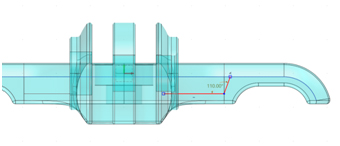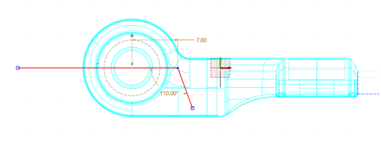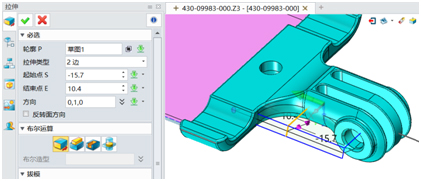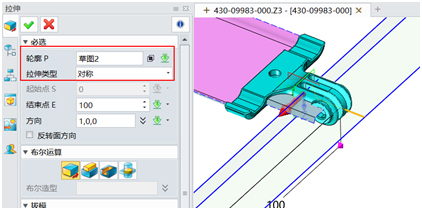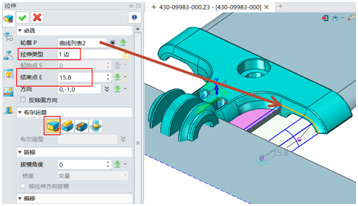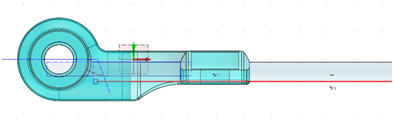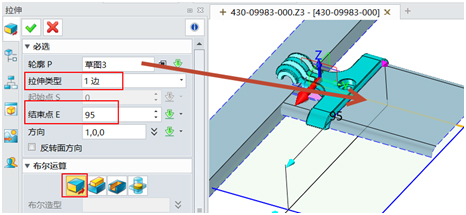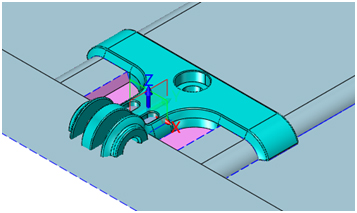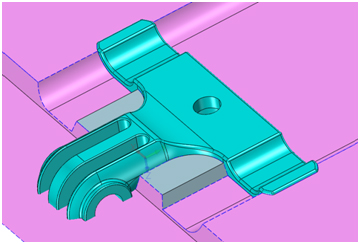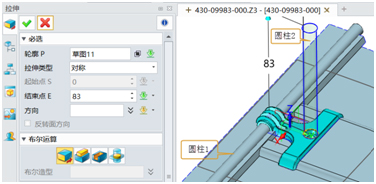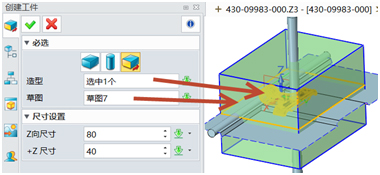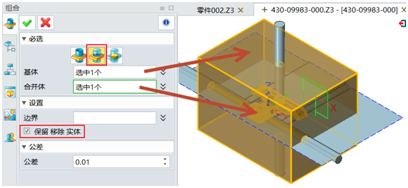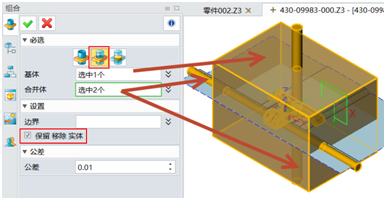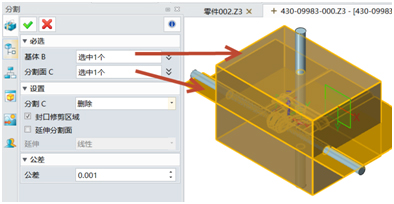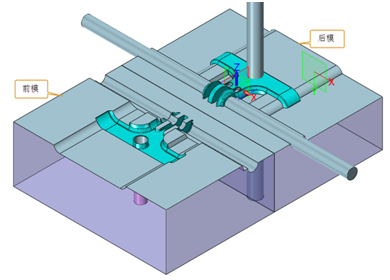三维CAD功能体验:中望3D灵活操作,硬砍分模精准高效
|
模具对于产品生产的重要性不言而喻,而一套好的模具是需要模具设计师对生产工艺有深刻理解。同时,有一套功能强大的模具设计软件也是必不可少的。 模具设计需要涉及分模操作,硬砍分模是目前模具行业主流的分模方法。中望3D作为一款专业的三维CAD设计软件,其灵活的做面及实体布尔操作功能,可以帮助设计师在进行硬砍分模时达到更加高效的效果。下面我们以一个结构部件来向大家介绍中望3D是如何实现硬砍分模操作的。 第一步:确定产品出模方向,如图1所示,以Z轴方向作为出模方向。
图1 确定出摸方向 第二步:创建主分型面。 1、使用拉伸功能,沿着Y方向拉伸如图2所示曲面。
图2 拉伸曲面 2、分别创建图3与图4所示两个草图,红色线段为草图线段。
图3 草图1
图4 草图2 3、以草图1、2分别拉伸两个分型面,如图5、图6所示。
图5 草图1拉伸效果
图6 草图2拉伸效果 4、以曲线列表方式选取高亮线段拉伸分型面,如图7所示。
图7 选取拉伸分型面 5、以图8所示草图3为拉伸对象,创建分型曲面,如图9所示。
图8 草图3
图9 草图3拉伸效果 6、如图10所示修剪分型面,使用曲面模块的曲面、曲线修剪功能分别对上面创建的分型面进行修剪操作,图11是修剪后的效果图。
图10 修剪分型面
图11 修剪后效果图 第三步:分别拉伸两个圆柱体作为分割碰插穿孔使用,如图12所示。
图12 拉伸圆柱体 第四步:创建分模坯料体,如图13所示。
图13创建分模坯料体 第五步:使用造型模块中的“组合”功能,利用产品对坯料进行求差操作,如图14所示。
图14 求差操作 第六步:使用造型模块中的“组合”功能,利用两圆柱体对坏料进行求差操作,如图15所示。
图15 求差操作 第七步:使用造型模块中的“分割”功能,利用分型面对求差后的坯料进行分割操作,分割后就把前后模分出来,如图16所示。
图16 分割操作。 分割后效果如图17所示,最后得到前后模仁。
图17 分割后效果 通过上面的操作,产品的分模就全部完成了。中望3D支持直接选取产品边作为拉伸的对象,让分型面创建更灵活,而且不需要像其他软件一样,要把完整的前后模面抽取出来才能进行分模,而只要创建好分型面后就可以使用分割功能把前后模分割出来,操作非常的简单快捷。中望3D是设计师高效完成模具设计的最佳利器。 马上下载中望3D 2016版,享受高效灵活的设计体验:http://www.zw3d.com.cn/product-58-1.html Z3是什么格式文件:http://www.zw3d.com.cn/blog/201503131763.html 二维cad平台软件免费下载:http://dl.pconline.com.cn/download/374928-1.html 工厂360 —— 专注工厂全生命周期精益运维和数字化智能化 
|